Diferentes clientes de email permitem acesso ao Gmail, mas a conexão nem sempre é suave. Às vezes, você encontra erros de sincronização e solicitações de senha. Aqui está uma visão geral das táticas eficazes a serem usadas quando o Outlook não puder se conectar ao Gmail.
Esse problema é frustrante, a menos que você entenda sua causa. Como outros aplicativos de correio, o ambiente da Microsoft permite enviar e receber correspondência usando contas diferentes, incluindo o Gmail. Se você não pode adicionar o Gmail ao Outlook porque sua senha foi rejeitada, isso nem sempre significa que você digitou errado. Para identificar a raiz, é necessário olhar para o que torna a conexão possível. Ajuste esse recurso - e você está pronto!
Por que o Outlook não aceita senha do Gmail

A causa do problema é a desativação padrão de Autenticação básica. Graças às regras do Google, o recurso não se aplica mais a novas contas de correio. O mesmo vale para as contas sincronizadas pela última vez em 30 dias atrás.
O que resta é a autenticação através do sistema mais seguro OAuth 2.0 padrão. Esse é o motivo da senha do Gmail não funcionar no Outlook.
Como as tentativas de conexão falham, os usuários são notificados sobre Erros de envio / recebimento com o código 0 × 800CCC0E. O sistema continua solicitando sua senha do Gmail. Independentemente do que eles entram, O resultado é o mesmo: acesso bloqueado. Felizmente, existe mais de uma solução para o problema.
O Outlook não se conecta ao Gmail: Método 1
Como o culpado está desativado Autenticação básica, seu objetivo é fazê-lo funcionar novamente. Vá para as configurações do Google Mail e ajuste alguns botões. Enquanto estiver na página "Permitir aplicativos menos seguros", ativar o recurso. aqui!
Embora simples, essa abordagem não é a melhor melhor. É recomendável que você opte pela validação em vários níveis. Isso também aumentará sua defesa de segurança cibernética.
O Outlook não pode acessar o Gmail: Método 2
O sistema do Google permite a proteção maximizada de contas através de sua verificação em duas etapas procedimentos. Habilitar o recurso é uma tarefa mais trabalhosa. O resultado, contudo, Vale a pena, considerando a ramificação de hackers hoje. Você não gostaria que seus dados sensíveis fossem interceptados, você iria?
Se as contas do Gmail não funcionarem no Outlook 2016, 2019, ou Office 365*, siga as recomendações abaixo. O que há de especial nessas versões posteriores é que OAuth 2.0 para contas do Gmail recebe suporte nativo. É por isso que você é solicitado a fornecer seus detalhes de login e estágio extra de validação.
Você precisa receber e inserir um código via SMS. Este não é o único método possível. Alternativamente, você pode confirmar sua identidade usando as seguintes ferramentas:
- Aplicativo autenticador
- Prompt do Google no seu smartphone
*A única exceção aqui é a versão MSI da licença por volume.
Outras versões do MS Outlook
Aqui, as coisas são mais complicadas. Essencialmente, sua única maneira de obter sucesso é criando uma nova senha. Isso não significa que você alterará a senha do Gmail no Outlook e a utilizará para acesso direto ao Gmail posteriormente. O que você precisa é de um especial "Senha do aplicativo”Cujo uso será limitado ao ambiente de correio da Microsoft. A combinação especial é criada no site da Conta do Google.
Primeiro, garantir dupla validação. Visite a seção Segurança das configurações. Encontre uma seção intitulada "Como fazer login no Google"E ativar a verificação em duas etapas. Você será direcionado para uma página introdutória especial.
Inicie o processo de configuração e digite sua senha atual quando solicitado. O sistema agora solicitará seu número de telefone para enviar um código de confirmação. Depois de inseri-lo corretamente, o trabalho está feito!
Criando uma senha de aplicativo
Agora, você está pronto para criar uma senha que resolva o problema do Outlook não conseguir se conectar ao Gmail IMAP. Para obtê-lo, vá para a mesma seção Segurança de suas configurações - especificamente, sua subseção de entrada.
- O recurso que você precisa se chama "Senhas de aplicativos". Você pode ser solicitado a fornecer suas credenciais e autenticação regulares do Google novamente.
- Próxima, escolha o cliente de email na lista intitulada "Selecionar aplicativo".
- Escolha "Outro" e "Outlook".
- Depois de clicar em "Gerar", a senha estará pronta para uso.
- Copie-o para o seu Outlook. Feito! O problema com o Outlook solicitando uma conta do Google foi resolvido.
Usando um aplicativo para autenticação
Tudo é definido usando a mesma seção de login (Veja acima). Vá para a seção para o Aplicativo autenticador. Selecione "Configurar" para iniciar o processo. Escolha o tipo certo de sistema operacional para smartphone. Após a instalação do software no seu dispositivo, você precisará passar por outra etapa de validação.
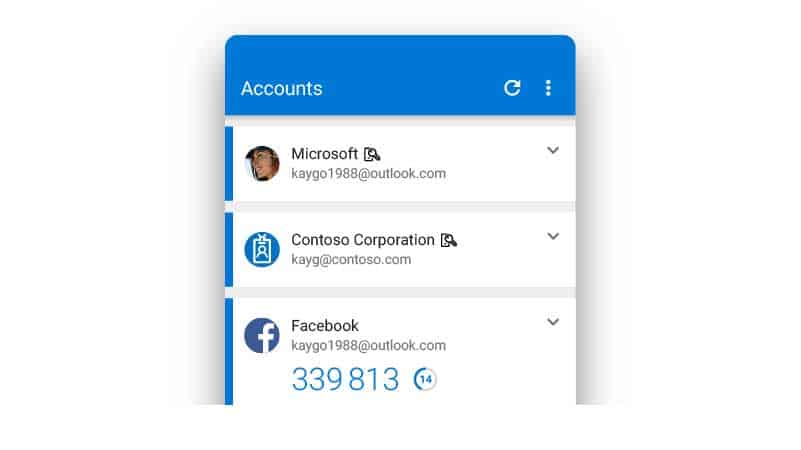
Abra o aplicativo. Use a câmera do seu smartphone para digitalizar o código de barras na tela de criação da conta. Isso adiciona sua conta automaticamente. Para finalizar a configuração do aplicativo, insira o código de confirmação final no site.
A autenticação por SMS pode ser entediante. Felizmente, existem alternativas. Códigos dedicados criados por meio do aplicativo Microsoft Authenticator tornam a vida mais fácil. Menos digitação está envolvida, e há menos aros para pular.








